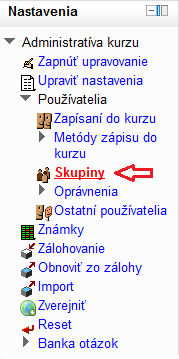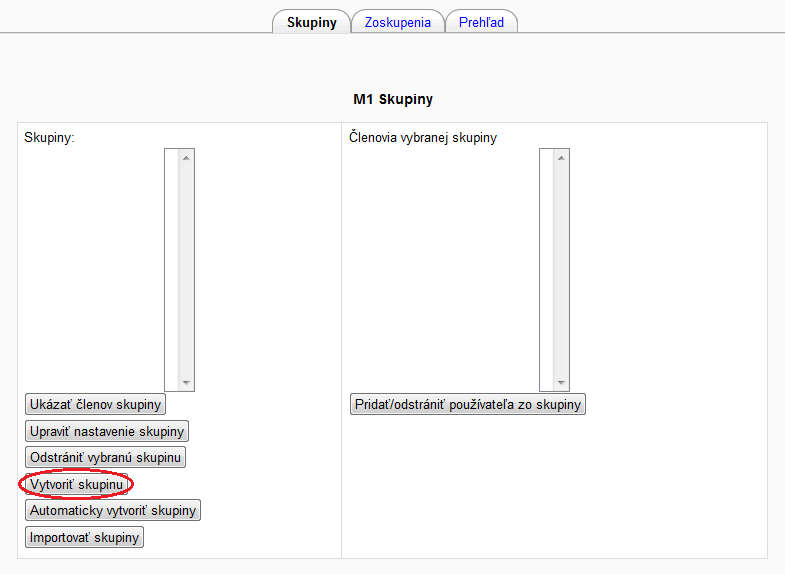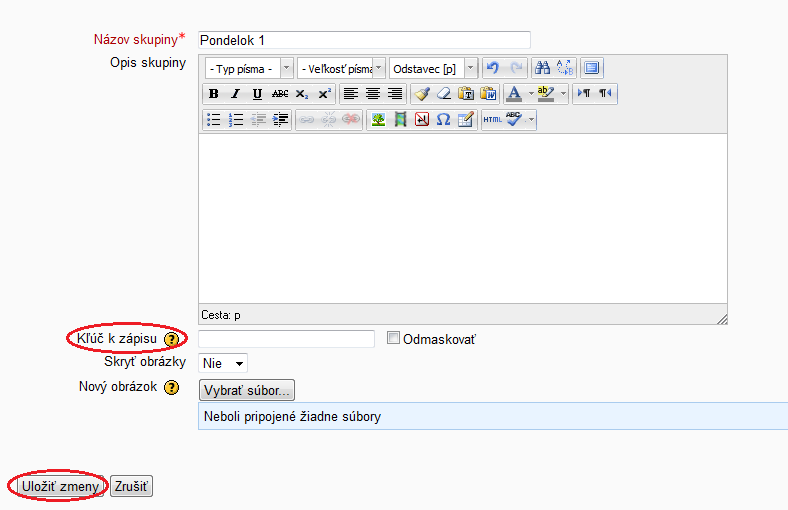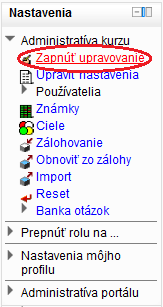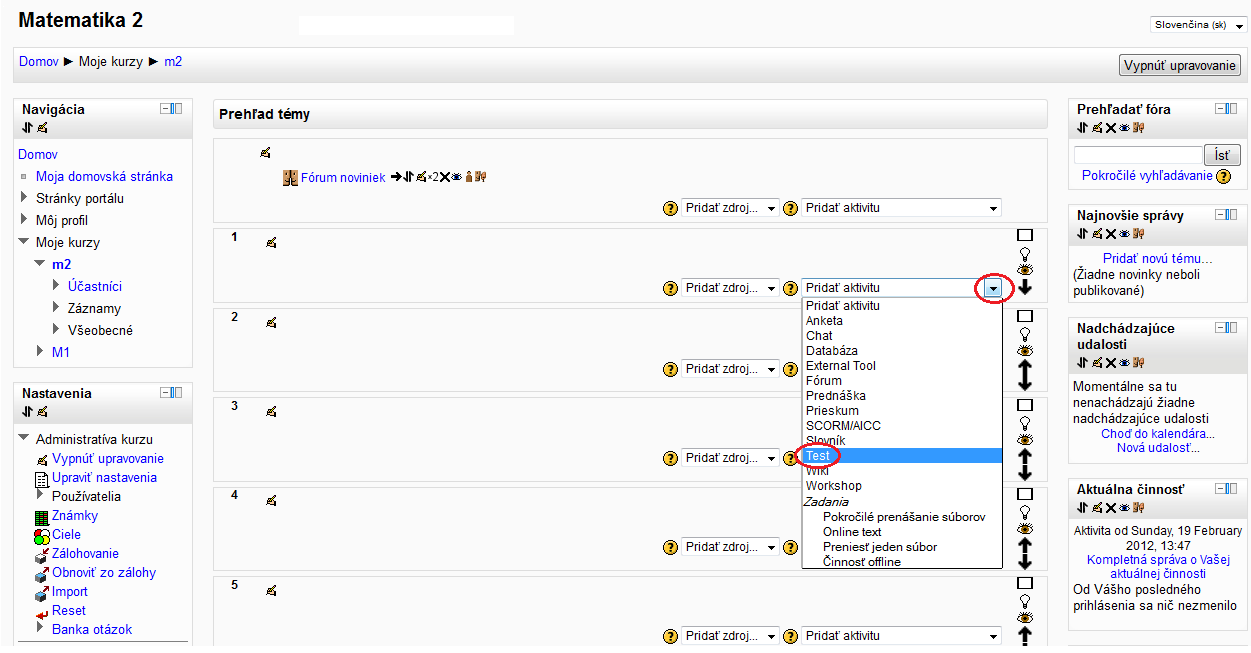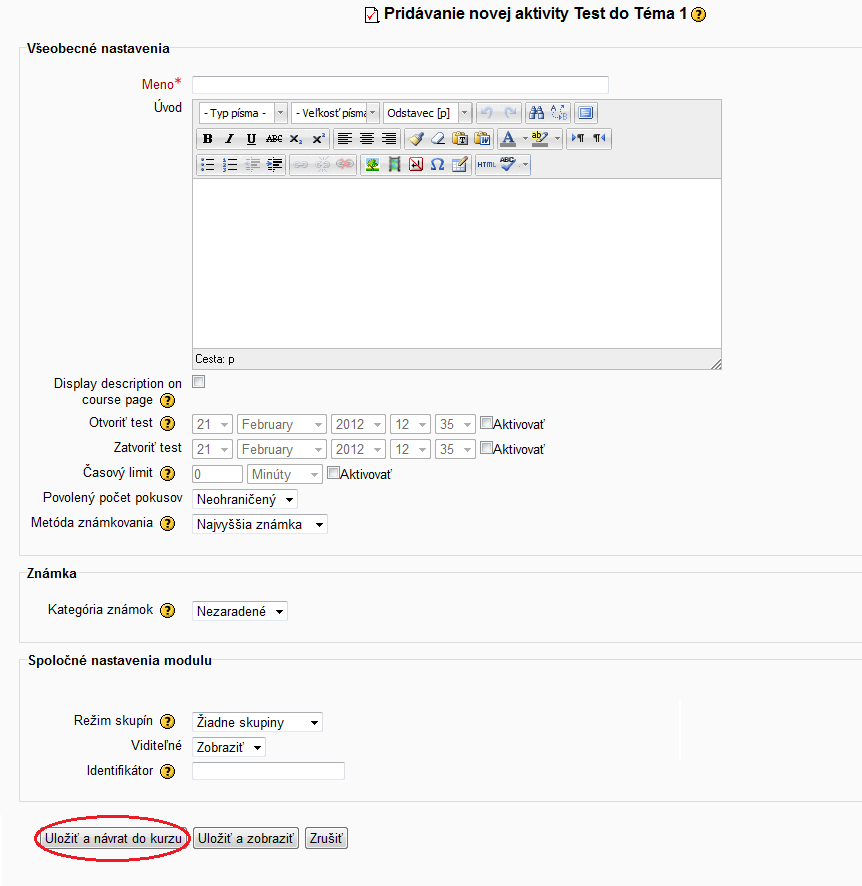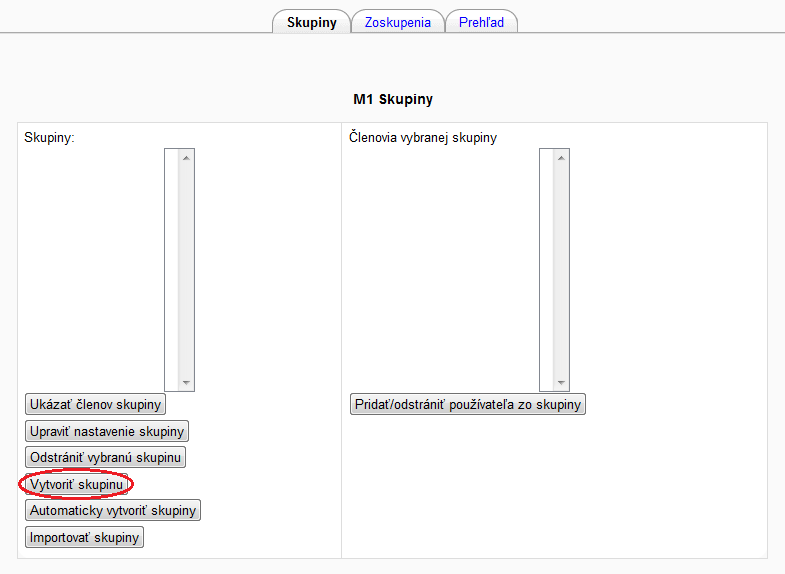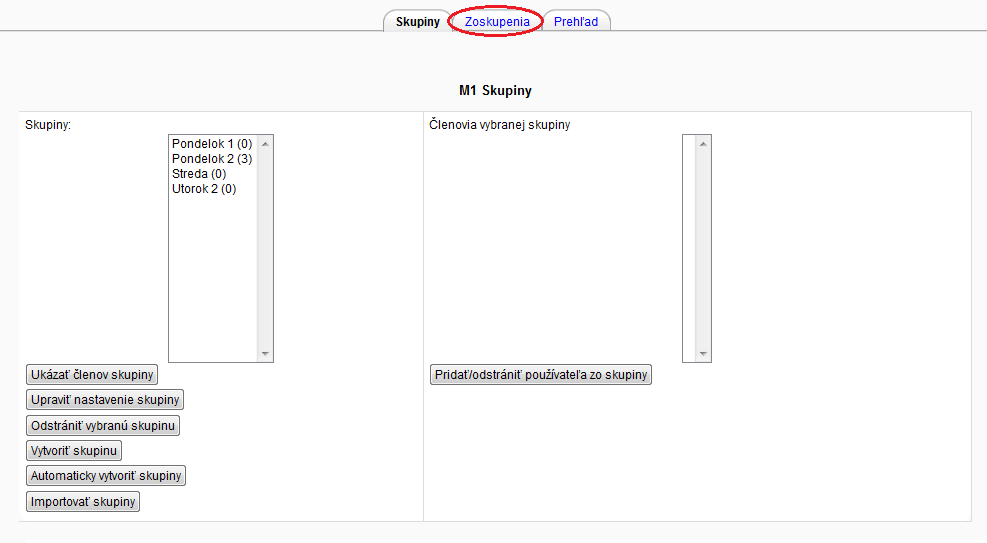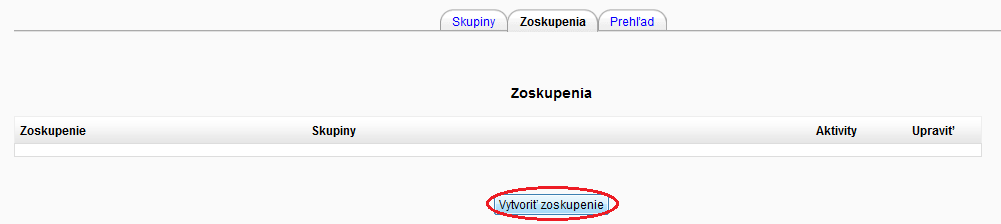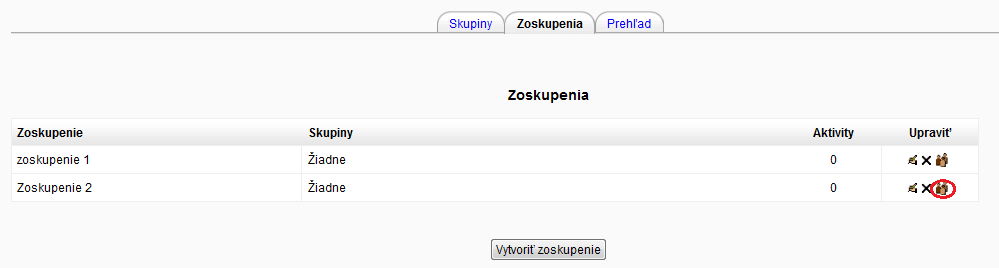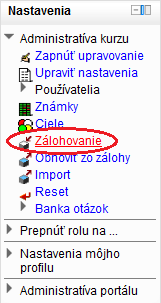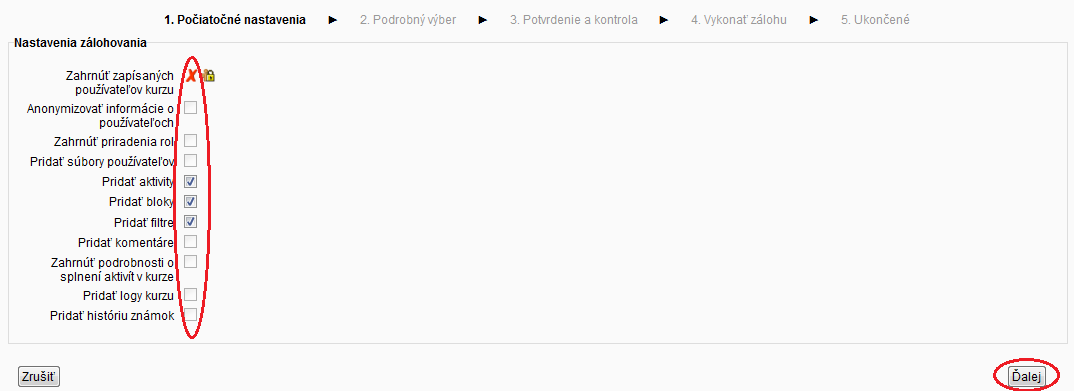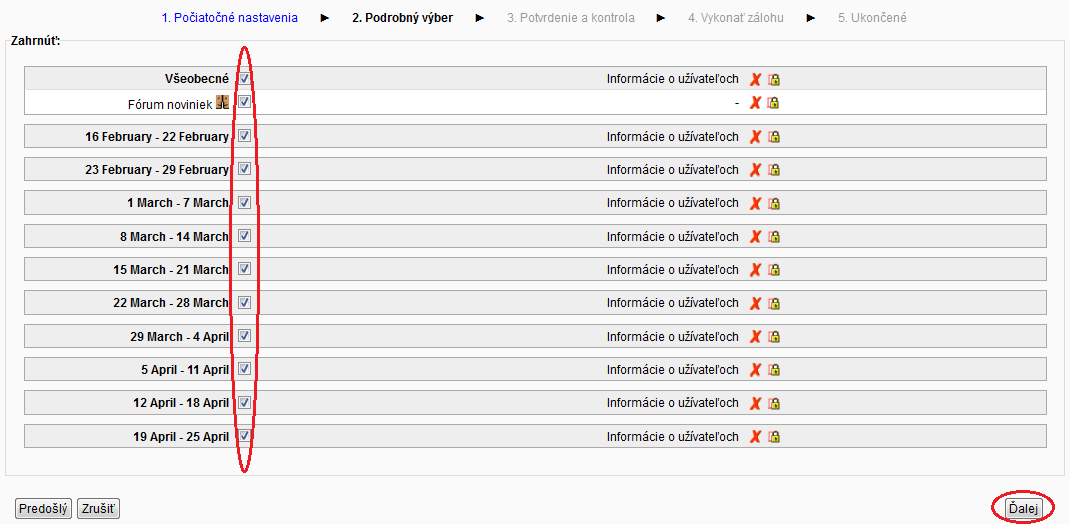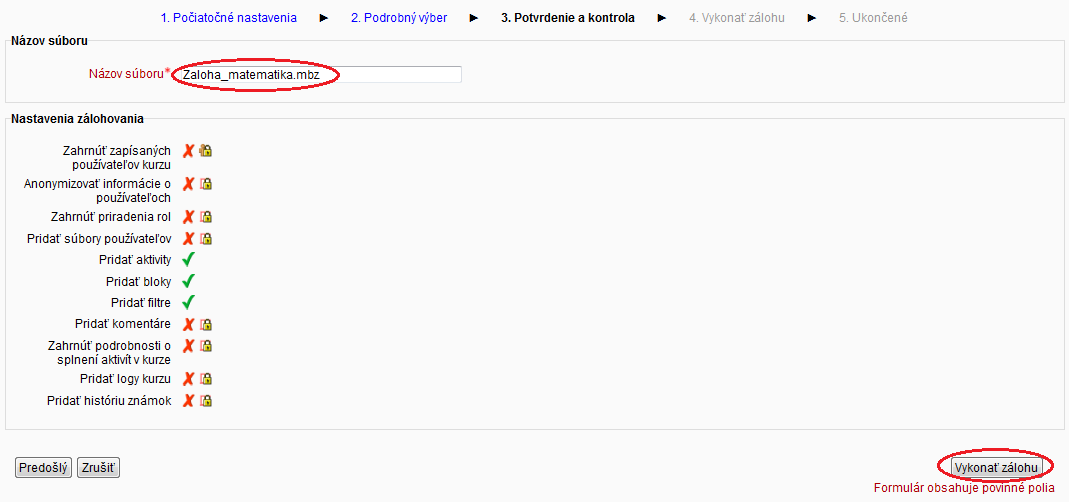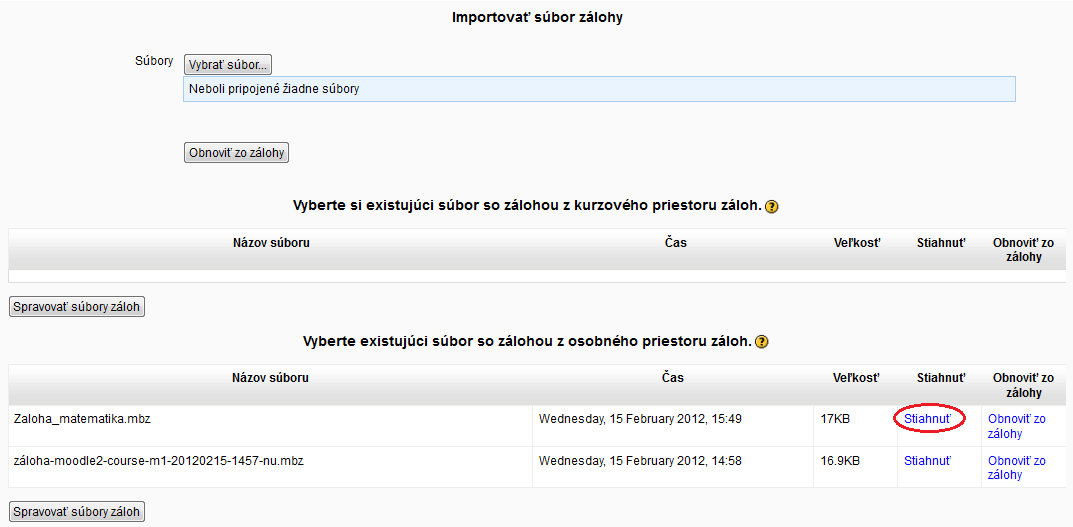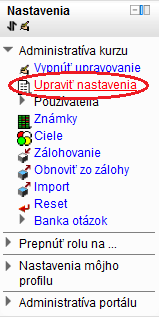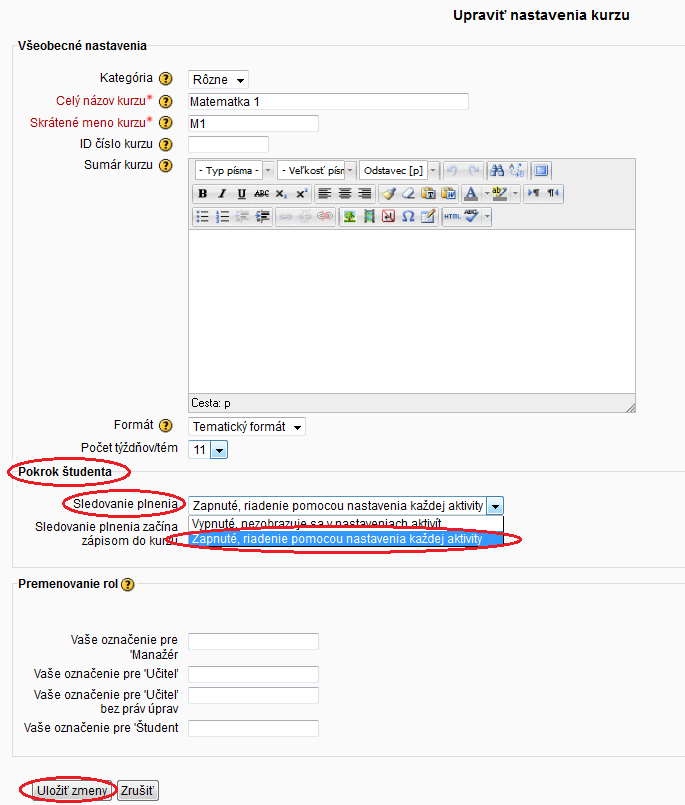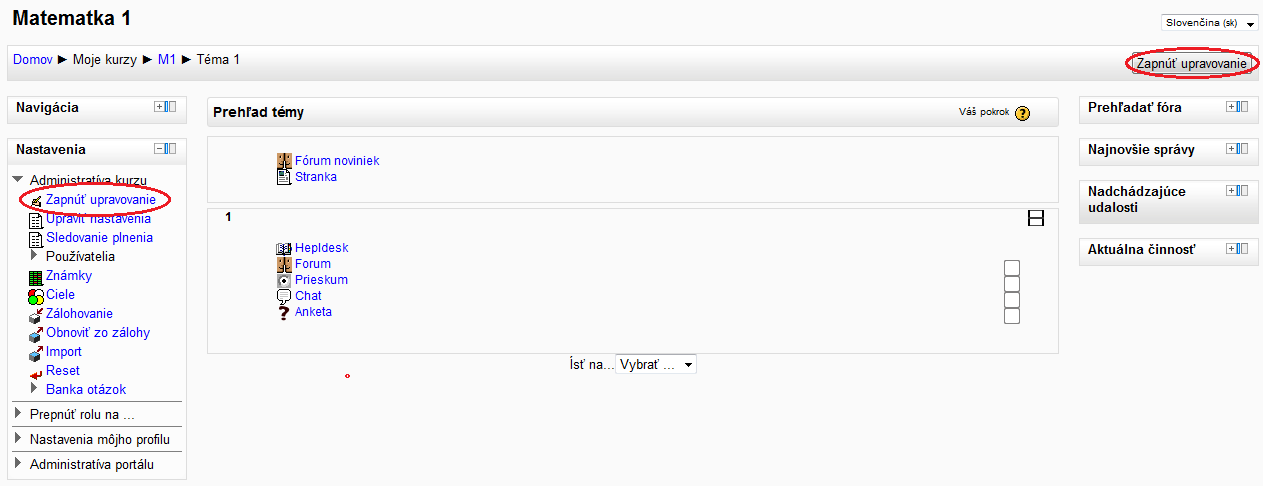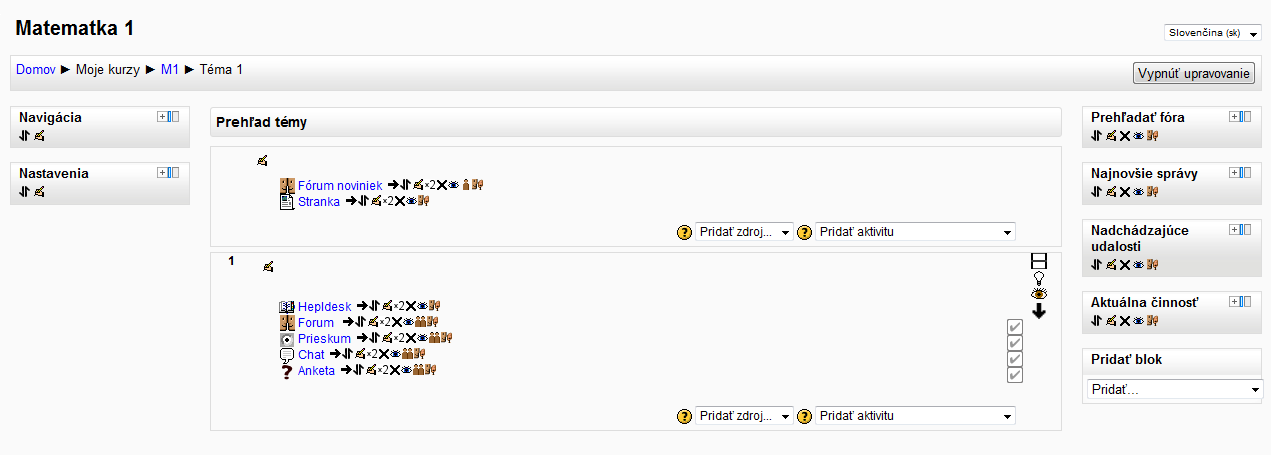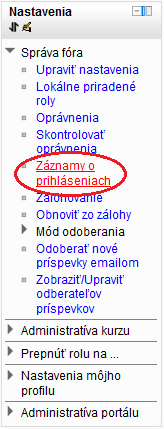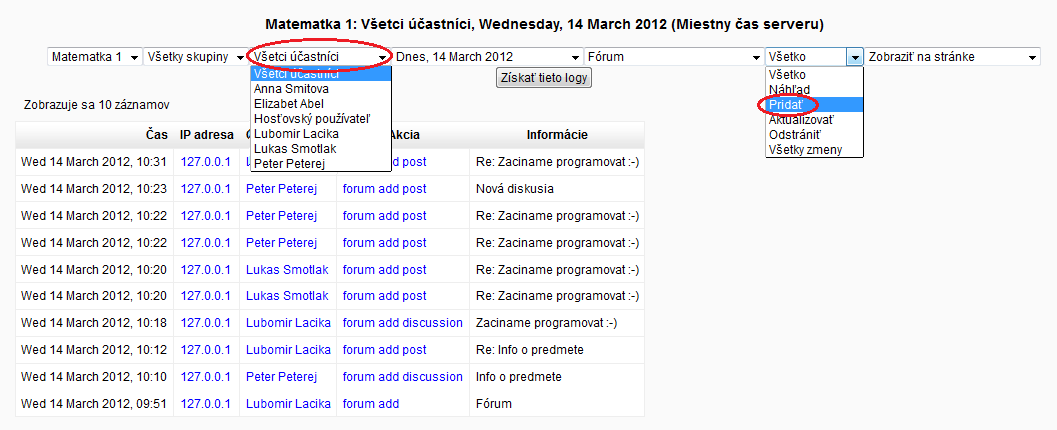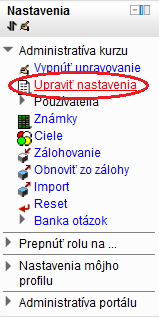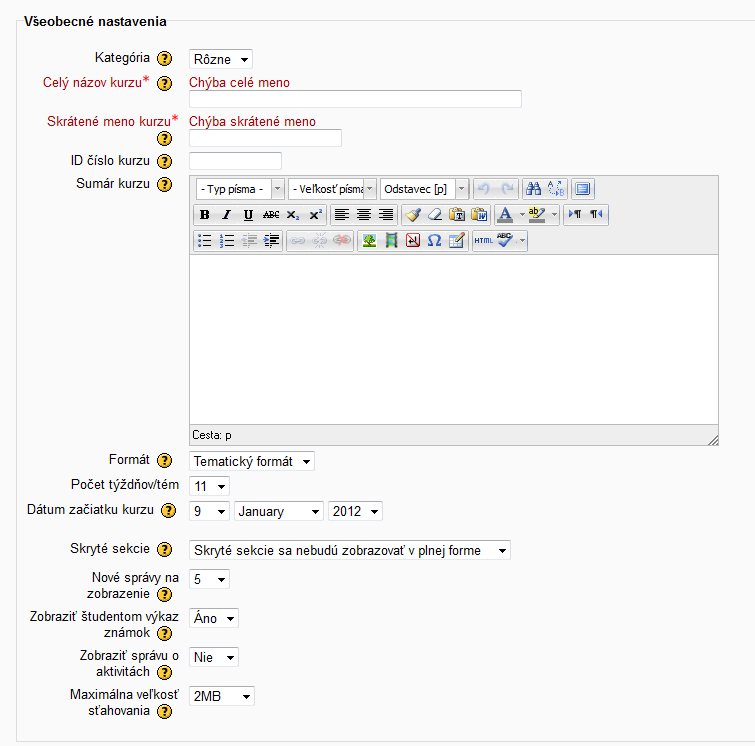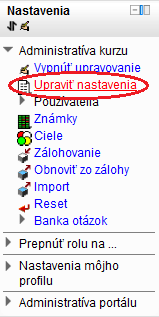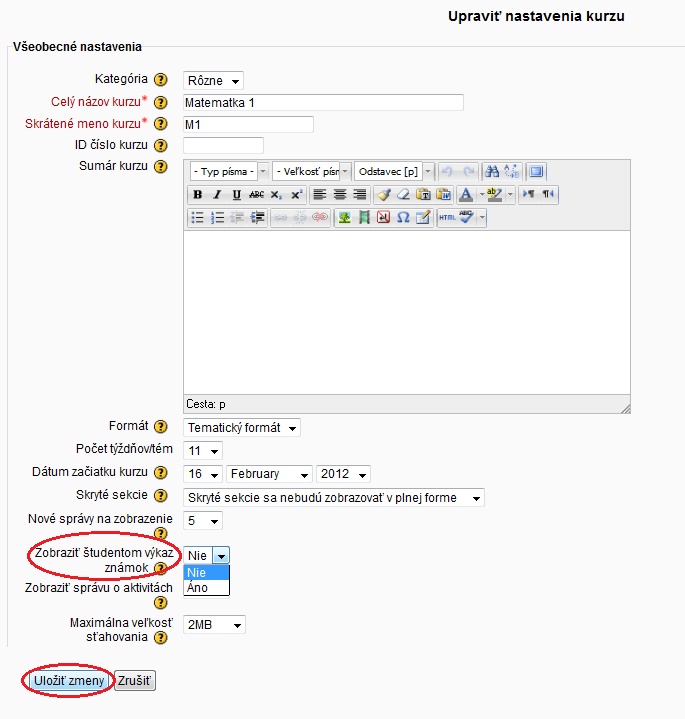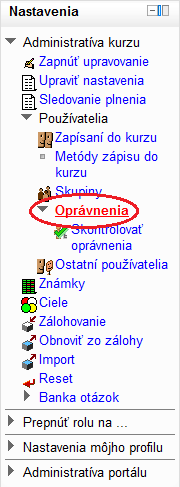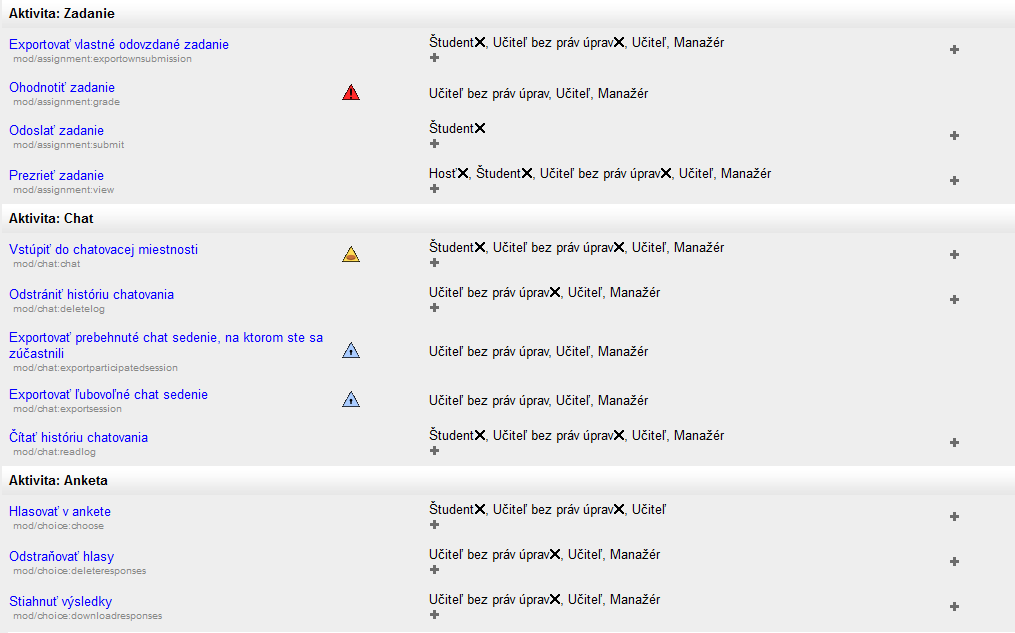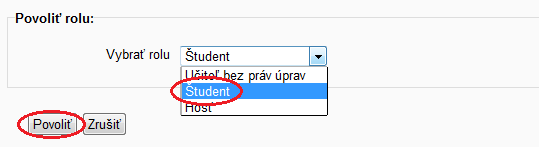streda, 24 apríla 2024, 09:00
Portál: edu.ukf.sk - Vzdelávací portál - Univerzita Konštantína Filozofa, Nitra
Kurz: edu.ukf.sk - Vzdelávací portál - Univerzita Konštantína Filozofa, Nitra (UKF Moodle)
Slovník: Tvorba kurzov (Q&A)
A
Ako vytvoriť skupinu?
- Na ľavej strane, v bloku Nastavenia/Administratíva kurzu, klikneme na odkaz Používatelia. Rozbalí sa nám menu, kde klikneme na odkaz Skupiny.
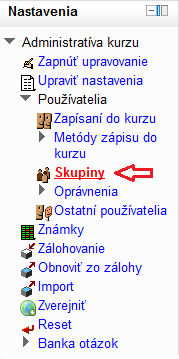
- Klikneme na tlačidlo Pridať skupinu.
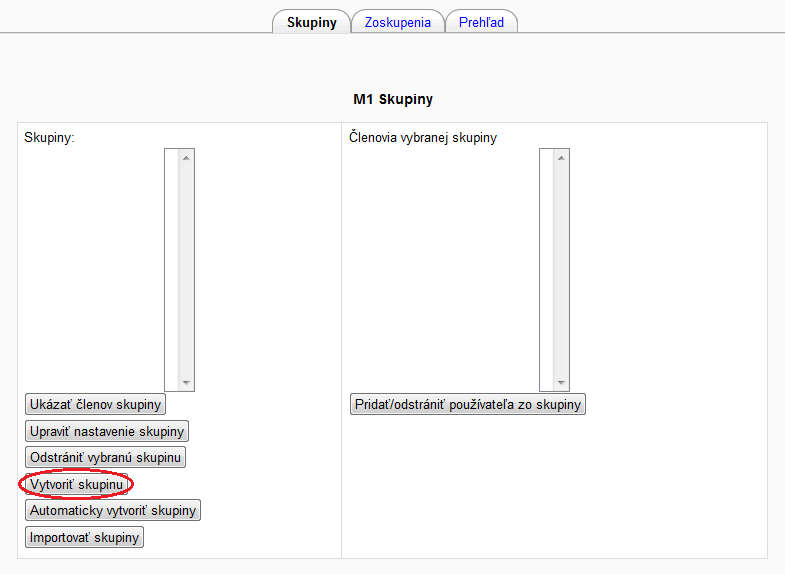
- Vpíšeme názov skupiny a nastavíme kľúč k zápisu. Vytvorenie skupiny potvrdíme tlačidlom Uložiť zmeny.
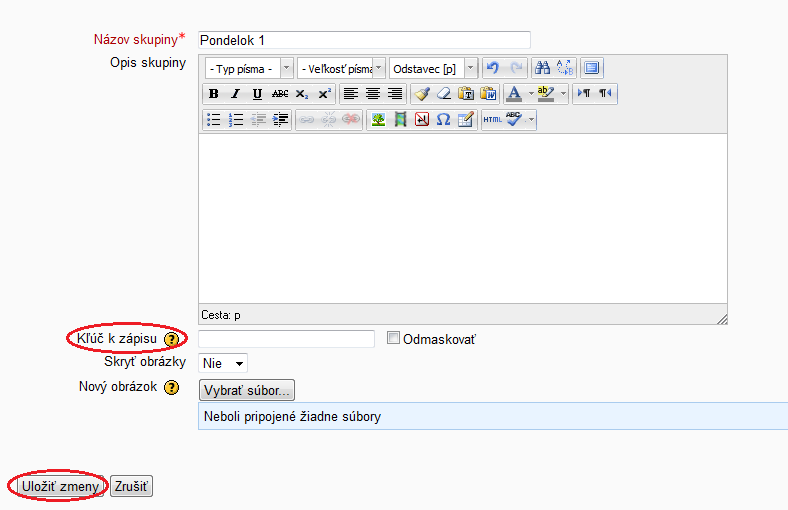
Kľúč k zápisu - Ak zadefinujeme pre vytvorené skupiny rôzne skupinové kľúče, tak učiteľ už nemusí zadeľovať študentov do skupín manuálne. Študenti sú do nich zaradení automaticky, na základe získaného hesla od vyučujúceho.
Funkcia Obrázok skupiny, predstavuje vloženú fotografiu alebo grafiku ktorá prezentuje danú skupinu. Napríklad v diskusných fórach vidíme potom nielen obrázok diskutujúceho, ale aj jeho skupinu.
|
Ako vytvoriť test?
- V bloku Nastavenia | Administratíva kurzu, klikneme na tlačidlo Zapnúť upravovanie kurzu.
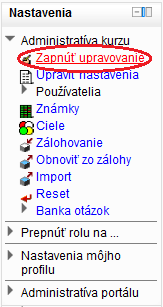
- V rozbalovacom menu Pridať aktivitu vyberieme Test.
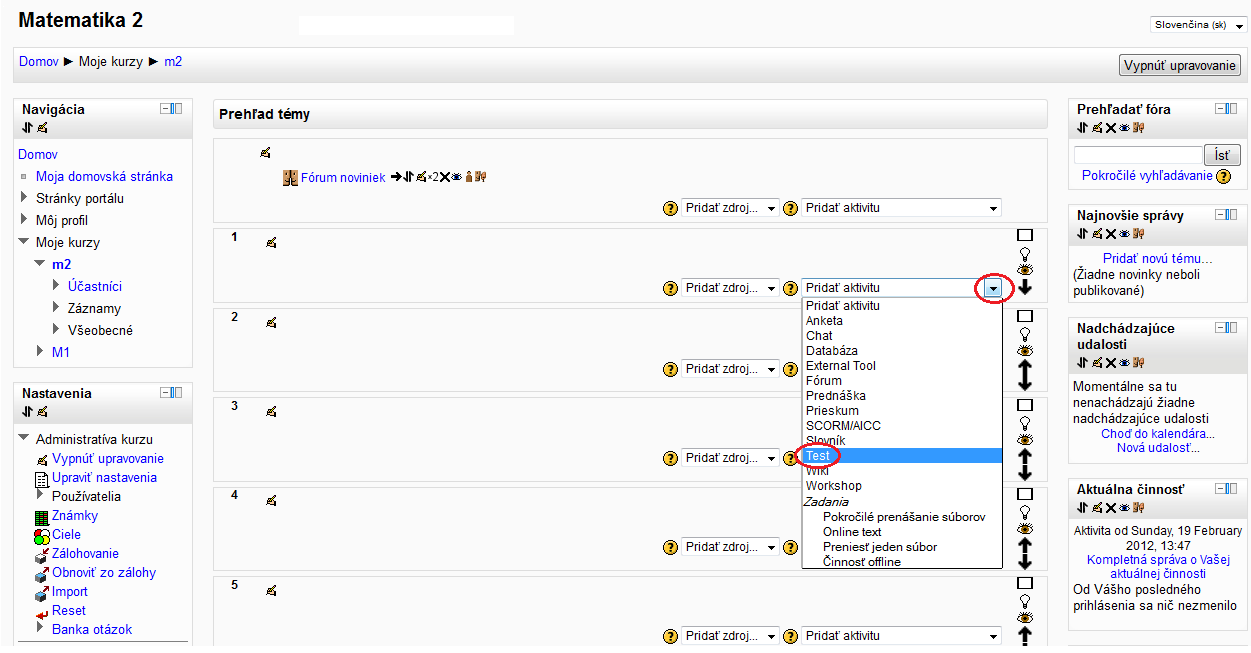
- Nastavíme potrebné parametre pre test a klikneme na tlačidlo Uložiť a návrat do kurzu.
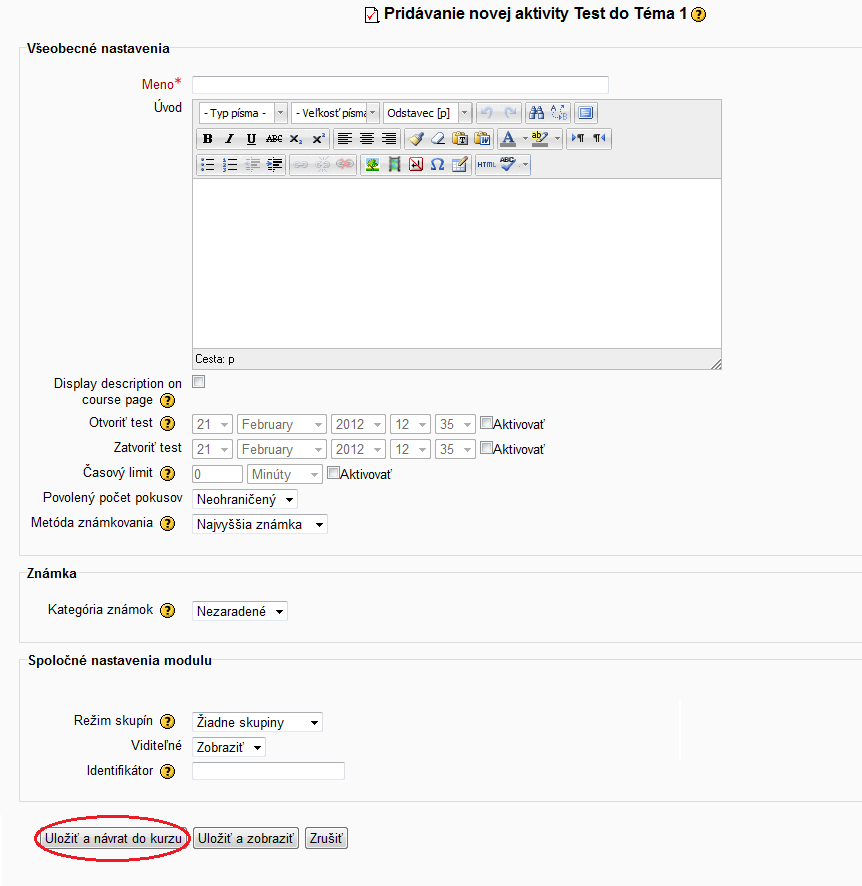
|
Ako zapnúť sledovanie plnenia úloh študenta?
- V bloku Nastavenia | Administratíva kurzu vyberieme odkaz Upraviť nastavenia.
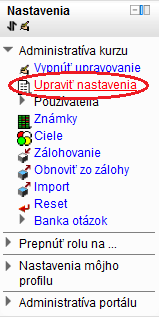
- V ponúknutom formulári vyberieme v položke Pokrok študenta / sledovanie plnenia voľbu Zapnuté, riadenie pomocou nastavenia každej aktivity. Po uskutočnení výberu klikneme na tlačidlo Uložiť zmeny.
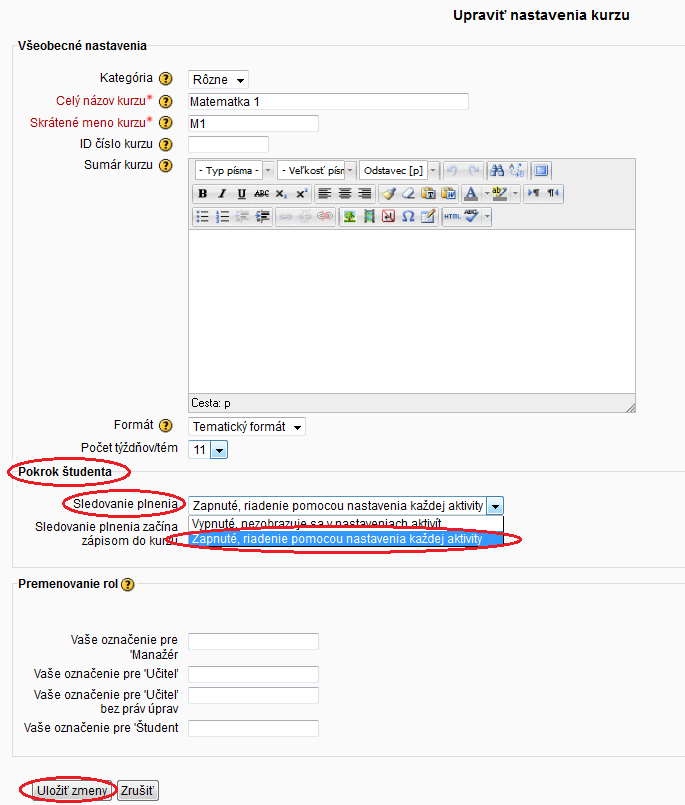
|
Ako zapnúť úpravy kurzu?
- Režim úprav začíname stlačením Zapnúť upravovanie, či už v bloku Navigácia alebo v pravom hornom rohu.
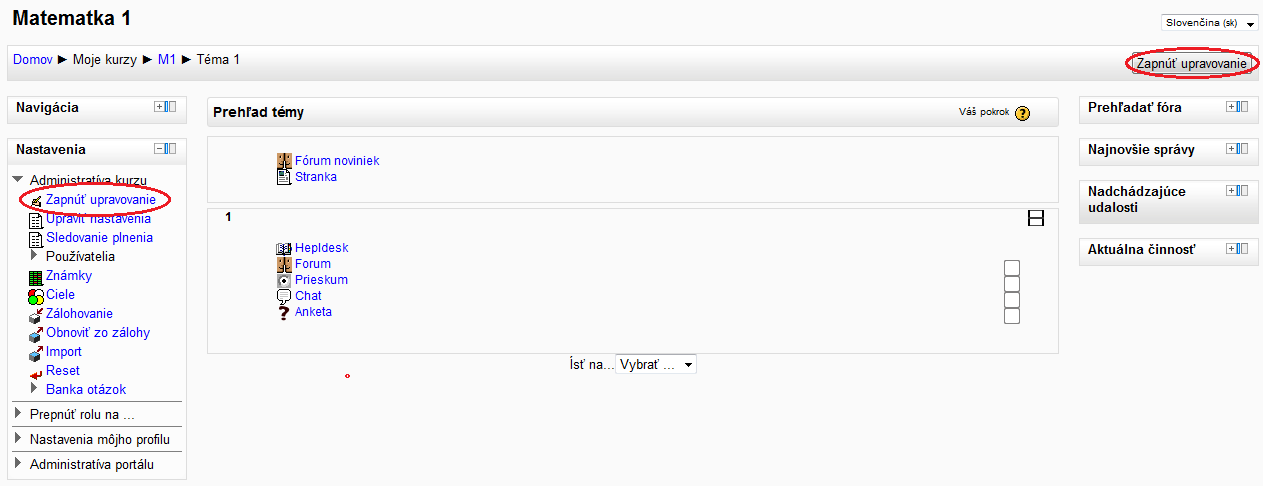
- Zapnutý režim upravovania.
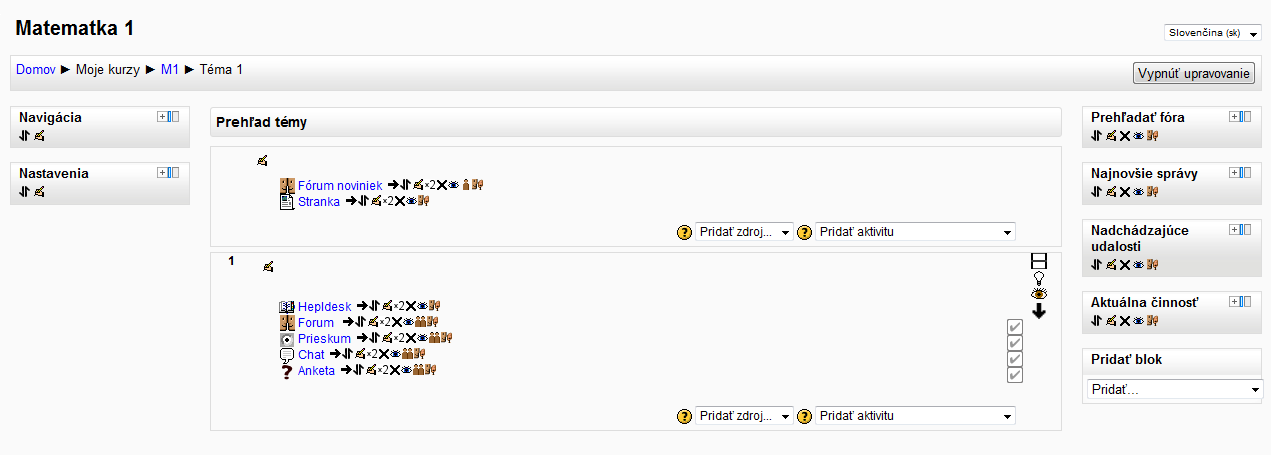
|
Ako zistiť, či sa študent zapája do diskusií vo fóre?
- Klikneme na vytvorenú aktivitu Fórum a v bloku Nastavenia | Správa fóra klikneme na odkaz Záznamy o prihláseniach.
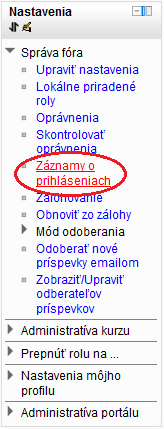
- Zobrazí sa nám stránka s zo záznamoch prihlásenia. Vyberieme si daného účastníka a výberom akcie Pridať zabezpečíme, že v zozname sa zobrazia len pridávane diskusie .
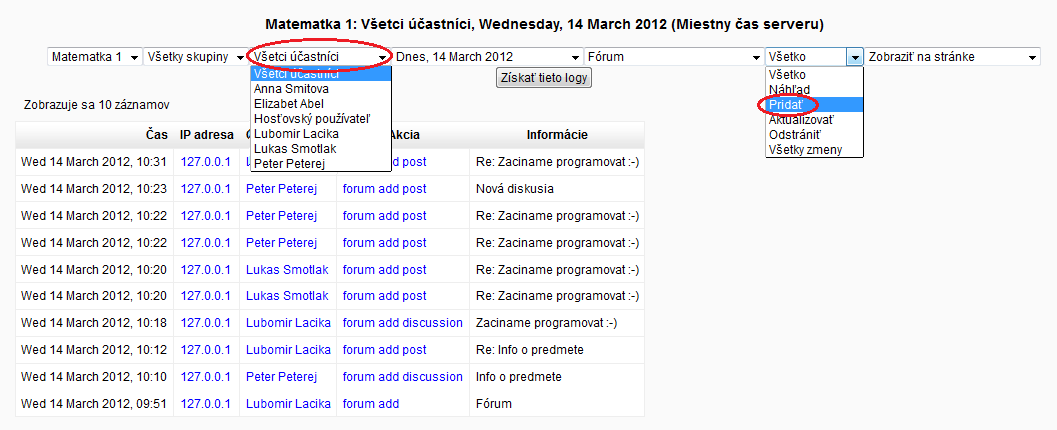
|
Ako zmeniť nastavenia kurzu?
- V bloku Nastavenia | Administratíva kurzu vyberieme odkaz Upraviť nastavenia.
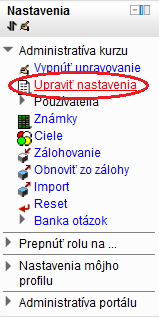
- Zobrazí sa nám stránka Upraviť nastavenia kurzu. Na tejto stránke nastavujeme funkcie kurzu.
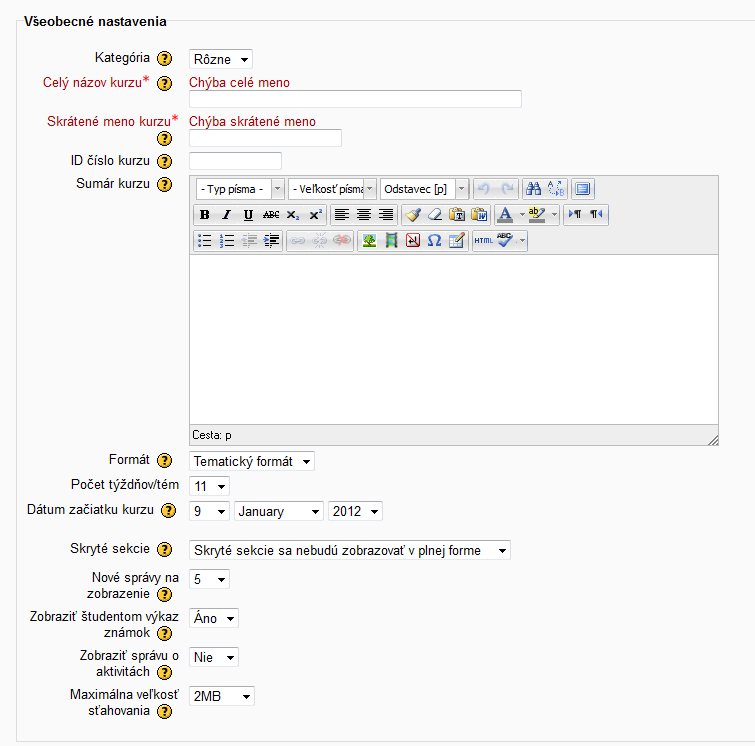
|
Ako zmeniť nastavenia, aby sa študentom nezobrazoval výkaz známok?
- V bloku Nastavenia | Administratíva kurzu vyberieme odkaz Upraviť nastavenia.
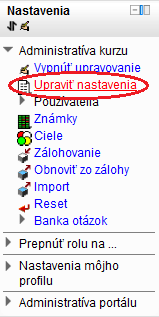
- Zobrazí sa nám stránka Upraviť nastavenia kurzu. V ponúknutom formulári vyberieme v položke Zobraziť študentom výkaz známok voľbu Nie. Po uskutočnení výberu klikneme na tlačidlo Uložiť zmeny.
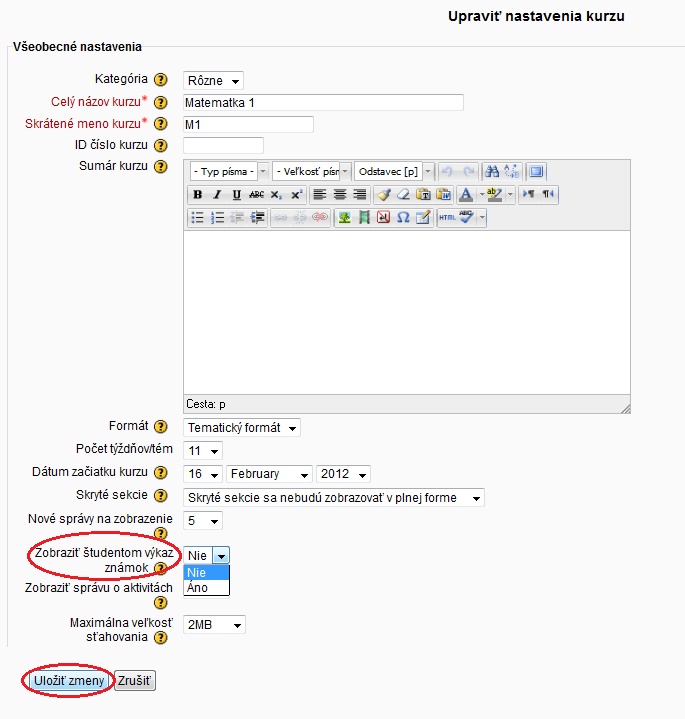
|